[हल किया गया] टेस्ट टोन त्रुटि चलाने में विफल
अनेक वस्तुओं का संग्रह / / November 28, 2021
[हल] टेस्ट टोन त्रुटि चलाने में विफल: टेस्ट टोन चलाने में विफल त्रुटि दूषित या पुराने ड्राइवरों, अमान्य ध्वनि कॉन्फ़िगरेशन आदि के कारण होती है। यह त्रुटि इंगित करती है कि आपके ध्वनि हार्डवेयर और सॉफ़्टवेयर के बीच एक अंतर्निहित समस्या है। Microsoft ऑपरेटिंग सिस्टम में उपयोगकर्ताओं को इस समस्या का सामना करना पड़ा है और बिल्कुल भी आवाज़ नहीं होना एक बड़ी समस्या है जिसे तुरंत ठीक करने की आवश्यकता है। तो बिना समय बर्बाद किए आइए देखें कि इस समस्या को कैसे ठीक किया जाए।
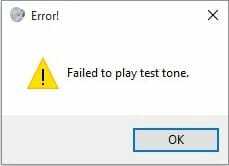
अंतर्वस्तु
- [हल किया गया] टेस्ट टोन त्रुटि चलाने में विफल
- विधि 1: Windows ऑडियो सेवा को पुनरारंभ करें
- विधि 2: सिस्टम फ़ाइल चेकर (SFC) और चेक डिस्क (CHKDSK) चलाएँ
- विधि 3: सभी संवर्द्धन अक्षम करें
- विधि 4: हाई डेफिनिशन ऑडियो डिवाइस ड्राइवर स्थापित करें
- विधि 5: नमूना दर बदलें
- विधि 6: सिस्टम पुनर्स्थापना
- विधि 7: स्थानीय उपयोगकर्ताओं और समूहों में स्थानीय सेवा जोड़ें
[हल किया गया] टेस्ट टोन त्रुटि चलाने में विफल
इसकी अनुशंसा की जाती है पुनर्स्थापन स्थल बनाएं बस कुछ गलत होने पर।
विधि 1: Windows ऑडियो सेवा को पुनरारंभ करें
1. विंडोज की + आर दबाएं और फिर "टाइप करें"services.msc(बिना उद्धरण के) और एंटर दबाएं।

2.ढूंढें'विंडोज ऑडियो’फिर उस पर राइट-क्लिक करें और चुनें पुनः आरंभ करें।

3. सेवाएँ विंडो बंद करें और परिवर्तनों को सहेजने के लिए अपने पीसी को पुनरारंभ करें।
विधि 2: सिस्टम फ़ाइल चेकर (SFC) और चेक डिस्क (CHKDSK) चलाएँ
1. विंडोज की + एक्स दबाएं और फिर पर क्लिक करें कमांड प्रॉम्प्ट (एडमिन)।

2. अब cmd में निम्नलिखित टाइप करें और एंटर दबाएं:
एसएफसी / स्कैनो। sfc /scannow /offbootdir=c:\ /offwindir=c:\windows

3.उपरोक्त प्रक्रिया समाप्त होने तक प्रतीक्षा करें और एक बार हो जाने के बाद अपने पीसी को पुनरारंभ करें।
4.अगला, यहां से CHKDSK चलाएं चेक डिस्क उपयोगिता (CHKDSK) के साथ फाइल सिस्टम त्रुटियों को कैसे ठीक करें.
5. उपरोक्त प्रक्रिया को पूर्ण होने दें और परिवर्तनों को सहेजने के लिए अपने पीसी को फिर से रिबूट करें।
देखें कि क्या आप सक्षम हैं टेस्ट टोन त्रुटि को ठीक करने में विफल, यदि नहीं तो अगली विधि के साथ जारी रखें।
विधि 3: सभी संवर्द्धन अक्षम करें
1. टास्कबार में स्पीकर आइकन पर राइट-क्लिक करें और चुनें ध्वनि।
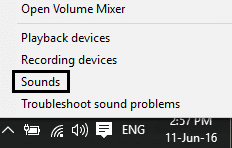
2.अगला, प्लेबैक टैब से स्पीकर पर राइट-क्लिक करें तथा गुण चुनें।
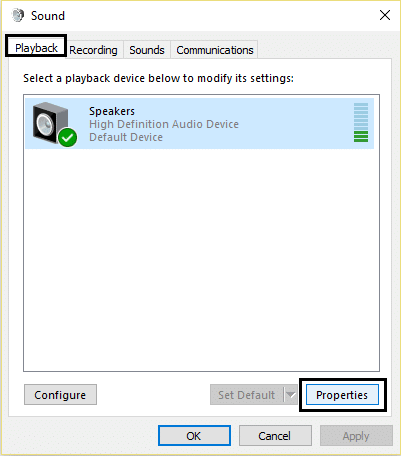
3.स्विच टू एन्हांसमेंट टैब और विकल्प पर टिक करें 'सभी संवर्द्धन को निष्क्रिय करें।'
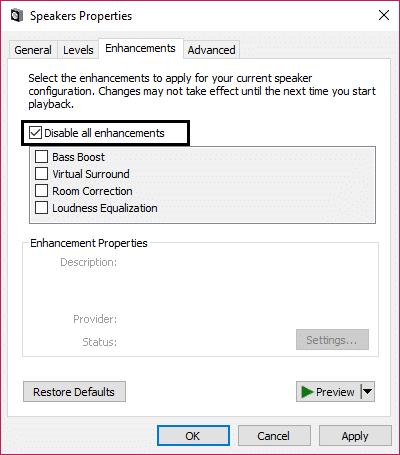
4. अप्लाई पर क्लिक करें और उसके बाद ओके करें और फिर बदलावों को सेव करने के लिए अपने पीसी को रीस्टार्ट करें।
विधि 4: हाई डेफिनिशन ऑडियो डिवाइस ड्राइवर स्थापित करें
1. विंडोज की + आर दबाएं और फिर 'टाइप करें'देवमगएमटी.एमएससी' और डिवाइस मैनेजर खोलने के लिए एंटर दबाएं।

2. ध्वनि, वीडियो और गेम नियंत्रकों का विस्तार करें और अपने पर राइट-क्लिक करें ऑडियो ड्राइवर फिर चुनें ड्राइवर सॉफ्टवेयर अपडेट करें।

3.अब "चुनें"अद्यतन ड्राइवर सॉफ़्टवेयर के लिए स्वचालित रूप से खोजें”और प्रक्रिया को समाप्त होने दें।

4.यदि यह आपके ग्राफिक कार्ड को अपडेट करने में सक्षम नहीं था तो फिर से अपडेट ड्राइवर सॉफ्टवेयर का चयन करें।
5. इस बार "चुनें"ड्राइवर सॉफ़्टवेयर के लिए मेरा कंप्यूटर ब्राउज़ करें।“

6. अगला, "चुनें"मुझे अपने कंप्यूटर पर डिवाइस ड्राइवरों की सूची से चुनने दें।“

7. सूची से उपयुक्त ड्राइवर का चयन करें और अगला क्लिक करें।
8. प्रक्रिया को पूरा होने दें और फिर अपने पीसी को पुनरारंभ करें।
9. वैकल्पिक रूप से, अपने निर्माता की वेबसाइट पर जाएं और नवीनतम ड्राइवर डाउनलोड करें।
नवीनतम ड्राइवर स्थापित करने के बाद, जांचें कि क्या आप सक्षम हैं फिक्स टेस्ट टोन त्रुटि चलाने में विफल।
विधि 5: नमूना दर बदलें
1.. पर राइट-क्लिक करें स्पीकर आइकन टास्कबार में और चुनें प्रतिश्रवण उपकरण।
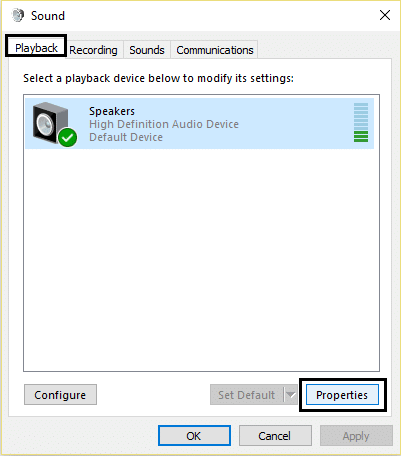
2. प्लेबैक टैब में, स्पीकर चुनें और गुण क्लिक करें।
3. स्विच करें उन्नत टैब और नमूना दर को में बदलें 16 बिट, 48000 हर्ट्ज।

4. अप्लाई पर क्लिक करें और उसके बाद ओके पर क्लिक करें।
5.यदि नमूना दर डिफ़ॉल्ट रूप से सेट नहीं है, तो डिफ़ॉल्ट पुनर्स्थापित करें पर क्लिक करें और परीक्षण करें कि ध्वनि वापस आ गई है या नहीं।
विधि 6: सिस्टम पुनर्स्थापना
जब उपरोक्त विधियों में से कोई भी त्रुटि को हल करने में काम नहीं करता है तो सिस्टम रेस्टोर निश्चित रूप से इस त्रुटि को ठीक करने में आपकी मदद कर सकता है। तो बिना समय बर्बाद किए प्रणाली पुनर्संग्रहण चलाएं के लिए फिक्स टेस्ट टोन त्रुटि चलाने में विफल।
विधि 7: स्थानीय उपयोगकर्ताओं और समूहों में स्थानीय सेवा जोड़ें
विंडोज़ पर रजिस्ट्री को बैकअप और पुनर्स्थापित कैसे करें
1. विंडोज की + आर दबाएं और फिर "टाइप करें"COMPmgmt.msc(बिना उद्धरण के) और कंप्यूटर प्रबंधन खोलने के लिए एंटर दबाएं।

2. अगला, विस्तृत करें तंत्र उपकरण फिर स्थानीय उपयोगकर्ता और समूह और समूहों का चयन करें।
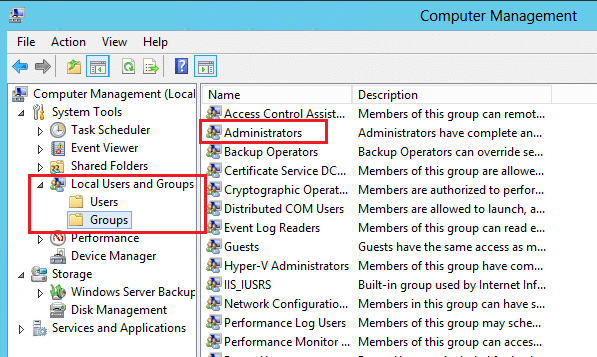
3.व्यवस्थापकों पर राइट-क्लिक करें दाएँ विंडो फलक में सूची में और चुनें समूह में जोड़ें.
4. Add पर क्लिक करें, फिर Advanced पर क्लिक करें और फिर Find Now पर क्लिक करें। लोकल सर्विस पर डबल क्लिक करें और ओके पर क्लिक करें। तुम्हें देखना चाहिए
एनटी प्राधिकरण \ स्थानीय सेवा सूची में, ठीक क्लिक करें।
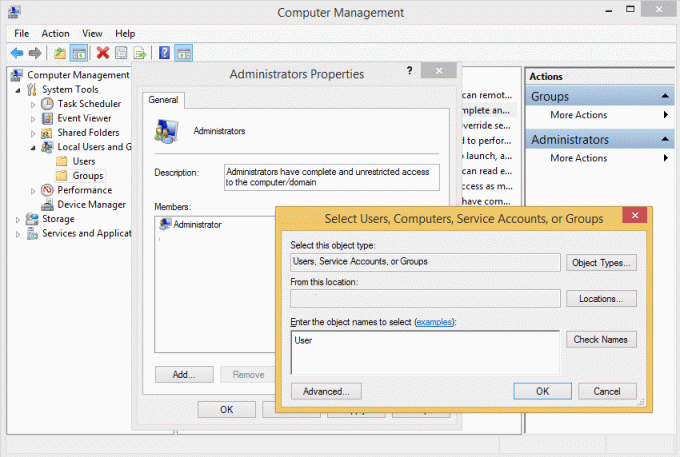
5. कंप्यूटर प्रबंधन विंडो बंद करें और अपने डिवाइस को रीबूट करें। आपकी समस्या का समाधान होना चाहिए।
यही आपने सफलतापूर्वक किया है टेस्ट टोन त्रुटि चलाने में विफल फिक्स लेकिन अगर आपके पास अभी भी इस लेख के बारे में कोई प्रश्न हैं, तो बेझिझक उन्हें टिप्पणी अनुभाग में पूछ सकते हैं।
![[हल किया गया] टेस्ट टोन त्रुटि चलाने में विफल](/uploads/acceptor/source/69/a2e9bb1969514e868d156e4f6e558a8d__1_.png)


